用python已经很久了,安装第三方包一直用的pip,可以说自己已经形成了一种习惯,不想去改变。有些第三方包,尤其是与机器学习相关的,用pip安装会很复杂,在找教程的过程中也知道有anaconda,但是不想去改变自己的使用习惯,所以总是花很多时间,一定要用pip来安装。直到最近开始学习pytorch,用pip怎么也装不上,最后还是用了anaconda。一开始很艰难,可以说这完全改变了我用python的习惯,但是后面慢慢感受到了anaconda的魅力。
文章目录
- 安装anaconda
- 下载anaconda
- 配置环境变量
- anaconda的环境
- 清华镜像加速
- 搭建tensorflow环境
- 搭建pytorch环境
- 查看环境
- anaconda与jupyter notebook
- 可视化
- 与jupyter notebook
如果你是刚准备开始学习python,并且主要的用途是进行数据分析或机器学习,强烈建议直接下载anaconda(里面包含了python),而不是从python的官网下载python。
背景是这样的,博主是个很执着的人,花了很久很久很久,想要用pip来安装pytorch,但是最终还是放弃了,做不到啊!!!

花了一天的时间完成了python使用习惯的转型,过程虽然艰辛,但是觉得特别值,越来越觉得anaconda简直是个宝藏。整个学习的过程我也觉得很有意义,所以想记录下来。

安装anaconda
下载anaconda
以前用pip安装第三方包的时候,经常会用到清华的镜像加速,这是它的官网,很有用。下载anaconda可以去它的官网,但是我是直接从清华镜像网站提供的链接下载的。往下翻,可以找最新的版本下载。
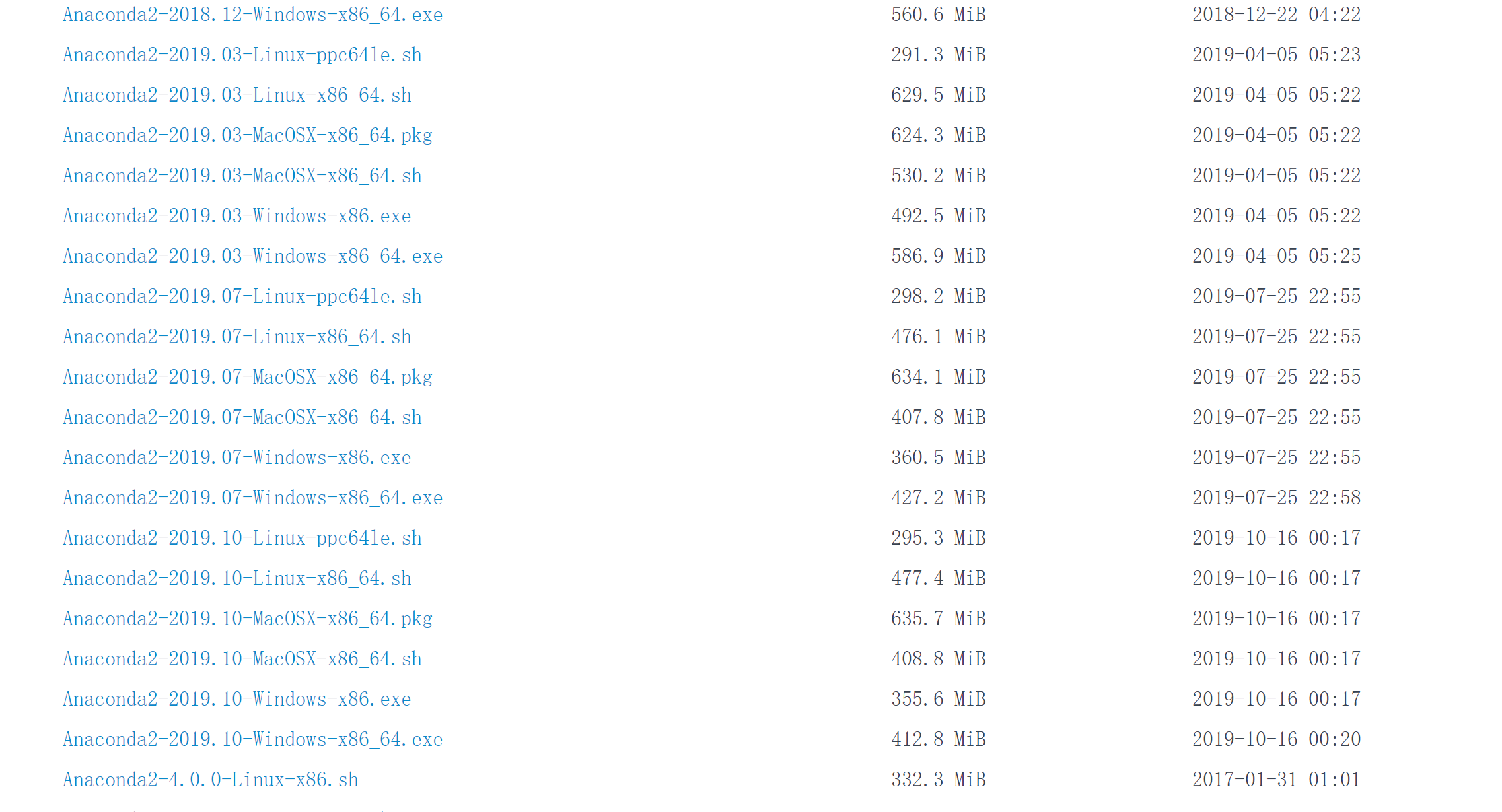
配置环境变量
下载完成后,需要先配置环境变量才能愉快地使用。只需要在系统变量的Path中加入以下三个路径:

(ai是我安装anaconda的大文件夹,这里需要换成你自己的)
在控制台输入
conda --version
如果出现以下结果,则说明安装成功了

By the way:anaconda里面自带了python,所以你完全可以删除你以前的python了。在控制台使用如下命令,可以知道你有哪些python,以及他们的位置。
where python
anaconda的环境
anaconda最大的优势就是,它可以创建很多独立的环境。什么意思呢?假如你现在有一个tensorflow的项目,而tensorflow只支持python3.6以下的版本,你现在用的是最新的python 3.8,但是你又不想因为这一个项目就改用python3.6,那么你就可以利用anaconda建一个新的虚拟环境,在这个环境中配置python3.6,下载tensorflow,当做这个项目时,选择这个虚拟环境就可以。下面,我以安装tensorflow为例,在anaconda中搭建一个tensorflow环境。
清华镜像加速
首先在控制台运行以下命令,添加清华的镜像,这样安装包会快一点
conda config --add channels https://mirrors.tuna.tsinghua.edu.cn/anaconda/pkgs/free/
conda config --add channels https://mirrors.tuna.tsinghua.edu.cn/anaconda/pkgs/main/
conda config --add channels https://mirrors.tuna.tsinghua.edu.cn/anaconda/cloud/pytorch/
conda config --set show_channel_urls yes
搭建tensorflow环境
首先搭建环境(命令中的tf是环境的名字,你也可以取其他名字,python的版本一定要注意,tensorflow对python的版本有要求)
conda create -n tf python=3.6
然后
activate tf
你会发现前面出现一个(tf),说明已经进入这个环境了

最后
conda install tensorflow
中途会列出一系列需要下载安装更新的包,然后问你要不要继续安装,输入y就可以啦!
搭建pytorch环境
和前面一样,首先搭建环境(python的版本可以自己选择)
conda create -n pytorch python=3.7
进入环境
activate pytorch
然后,进入pytorch的官网,可以看到下面的表格,选择好配置
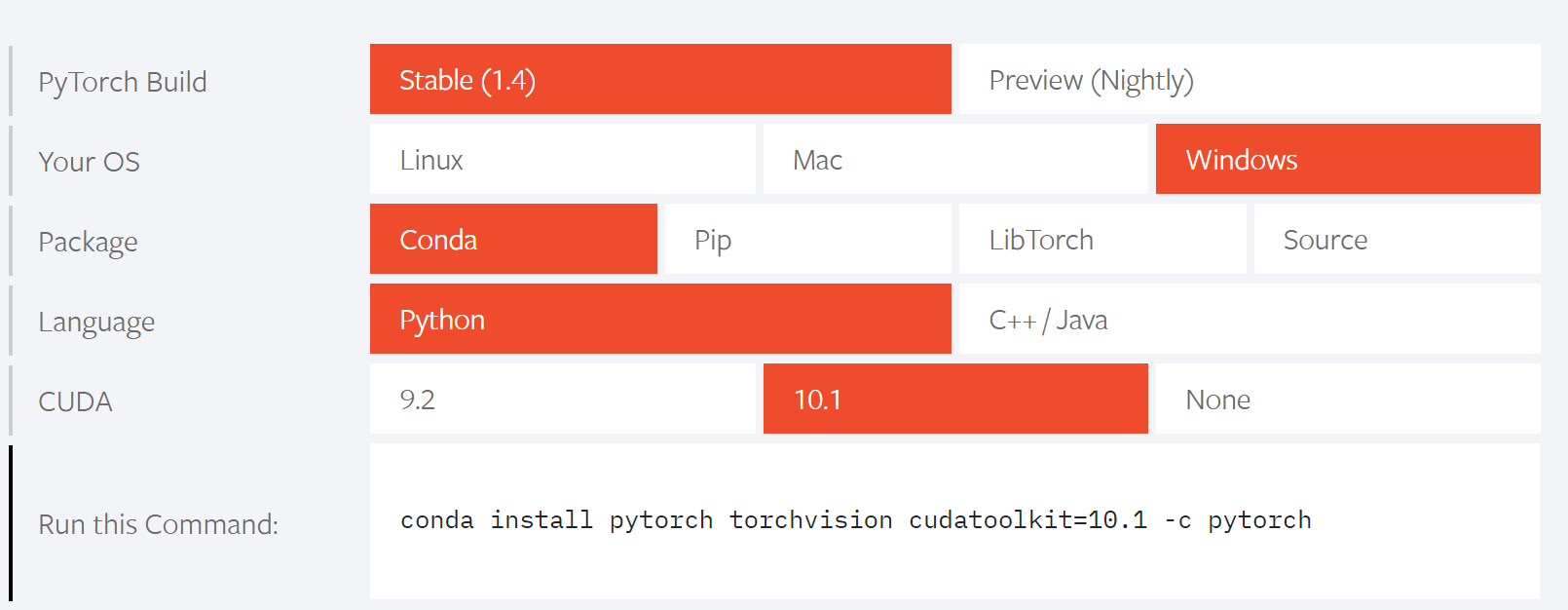
然后运行表格最下方这行命令,就搭建好啦!
conda install pytorch torchvision cudatoolkit=10.1 -c pytorch
查看环境
现在我们搭建了两个环境,可以用如下命令查看
conda info --envs
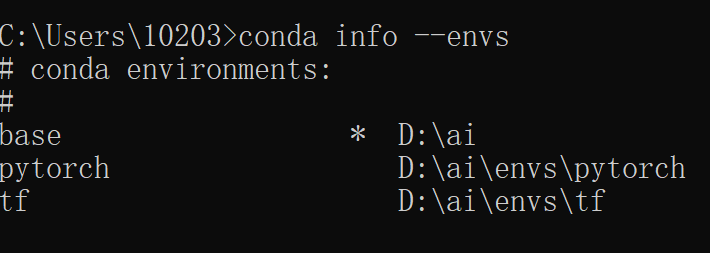
其中base是自带的默认环境,里面已经有了很多常用的包,如numpy,panda,requests等。后面还可以看到这些环境在文件夹中的位置。
在任意环境中也可以自由安装其他包。使用
conda install package-name
就可以啦!
anaconda与jupyter notebook
可视化
下面介绍anaconda的一个神器:anaconda navigator
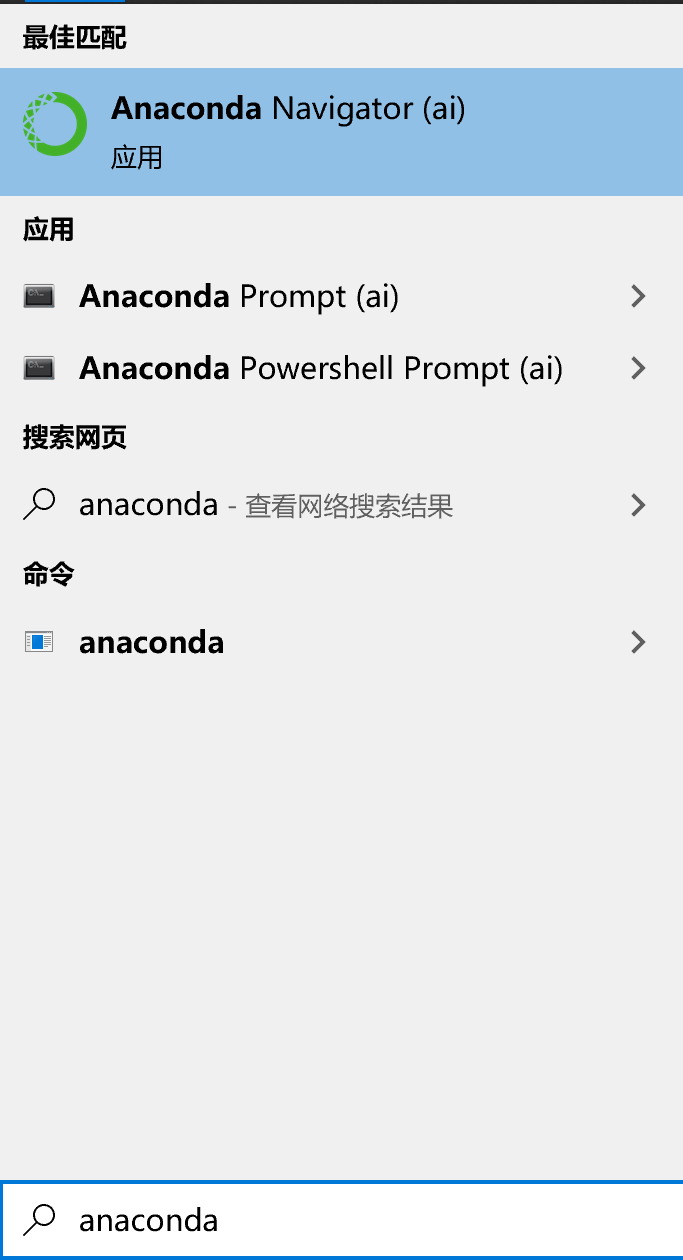
这是一个可视化管理anaconda的工具
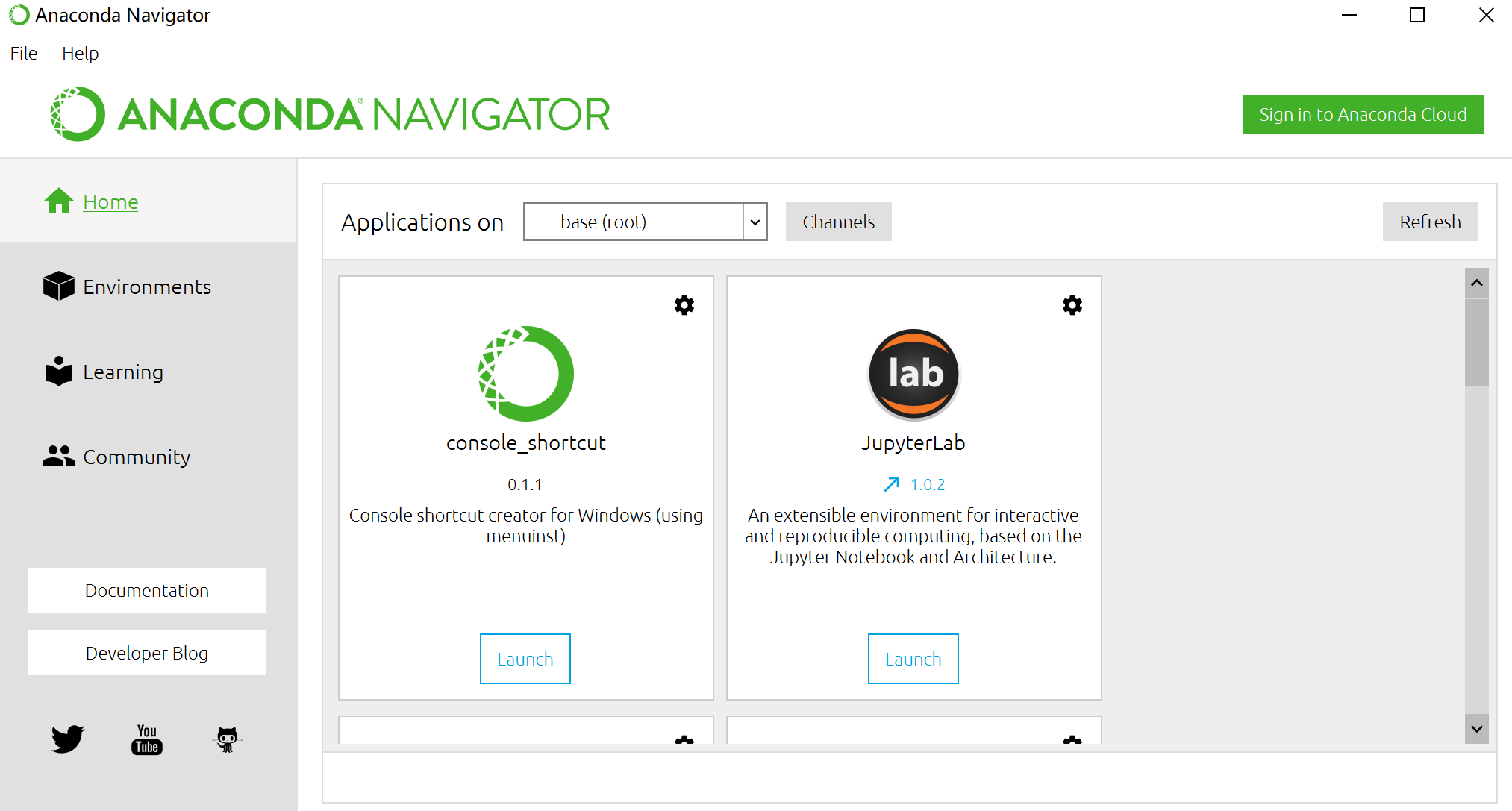
与jupyter notebook
我以前一般在pycharm里运行python,后面训练机器学习模型才偶尔用jupyter notebook。但是在pycharm里设置环境太复杂了,但是用Jupyter notebook不要太简单。下面以用tf环境为例,讲解如何调用。
在applications on处选择tf,然后install jupyter notebook
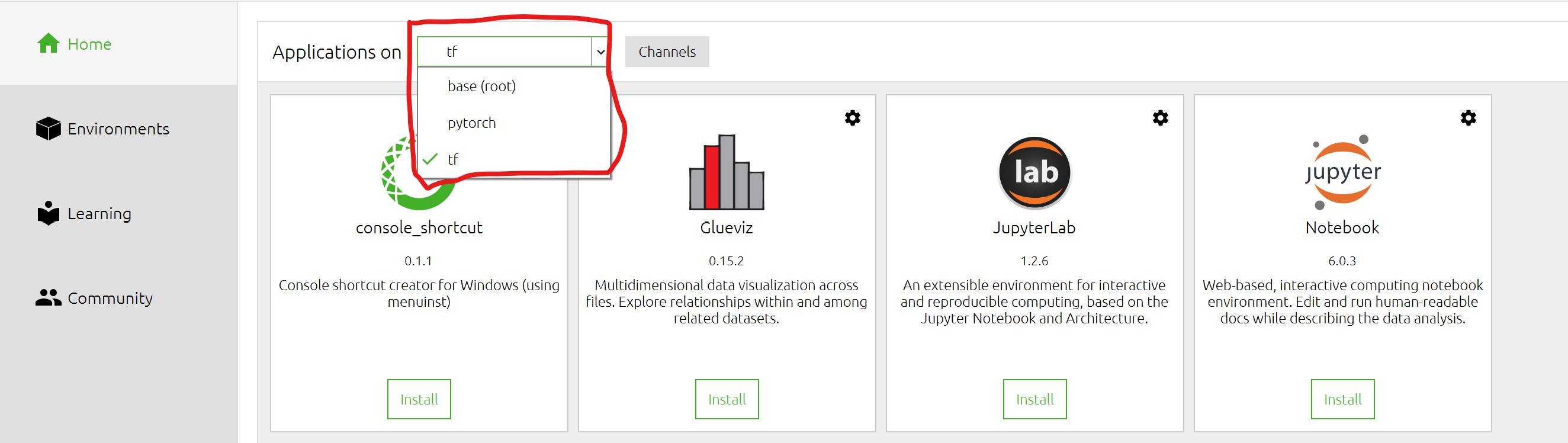
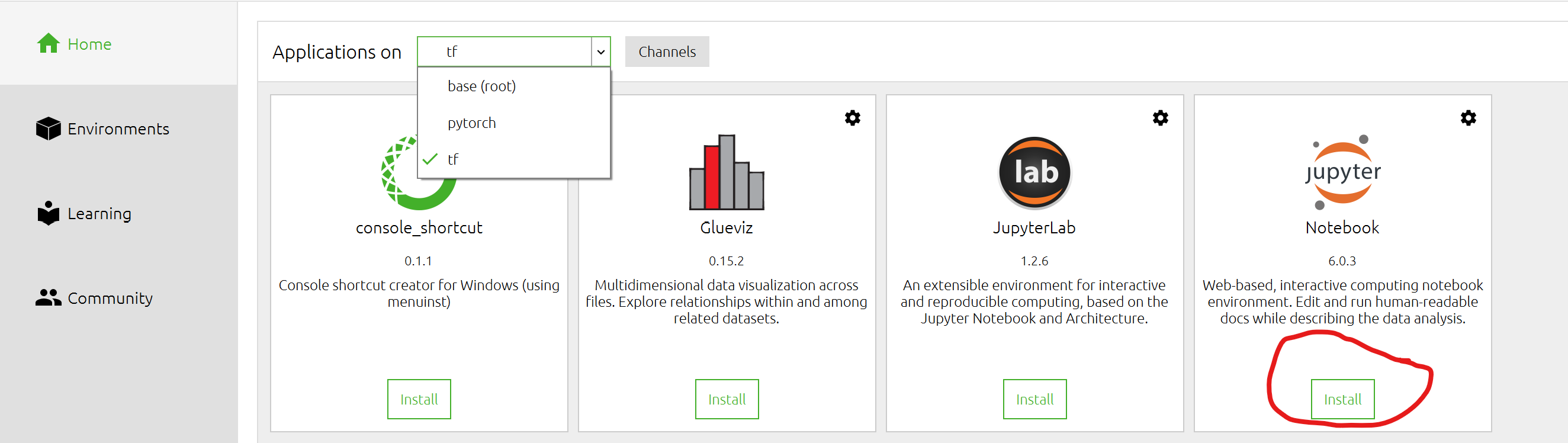
然后点击launch,会自动跳转到jupyter notebook的页面,这是新建的python文件便是在tf环境中运行的啦。
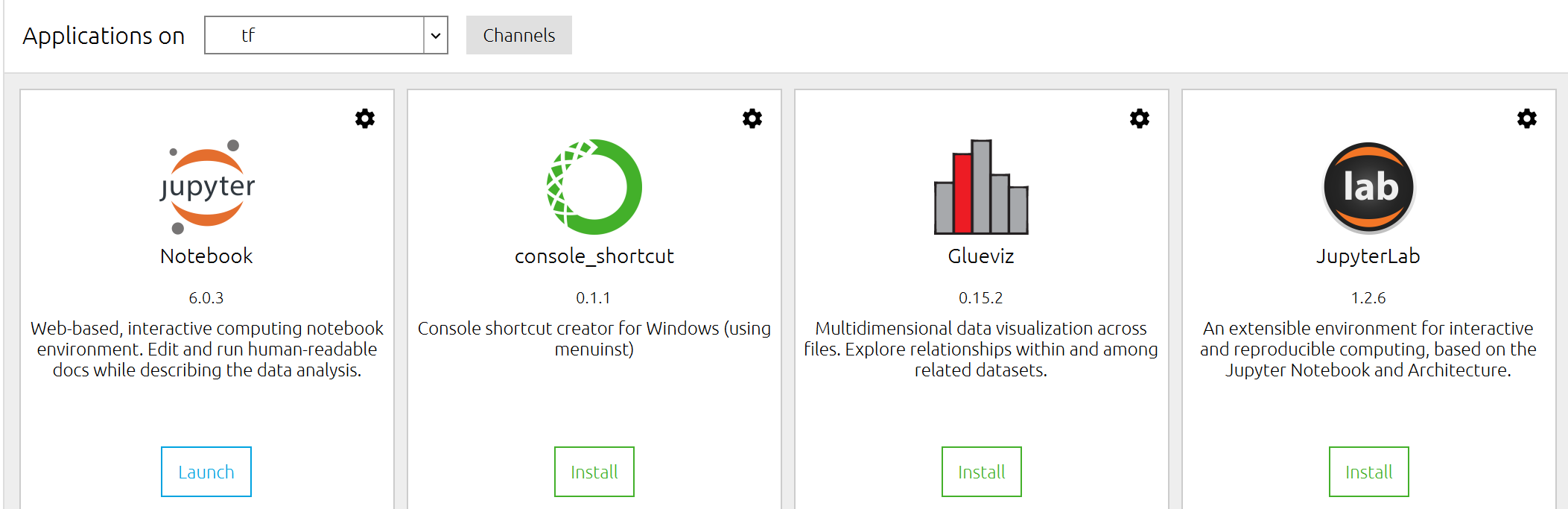
最后
以上就是危机河马最近收集整理的关于使用anaconda安装tensorflow和pytorch安装anacondaanaconda的环境anaconda与jupyter notebook的全部内容,更多相关使用anaconda安装tensorflow和pytorch安装anacondaanaconda的环境anaconda与jupyter内容请搜索靠谱客的其他文章。








发表评论 取消回复